Cara Instalasi FileGator
1 people liked this article
A. Pendahuluan
FileGator adalah aplikasi free, Open-source, dan self-hosted web application and folder Seperti layanan layanan diluar sana yang menyerupai seperti google drive, dropbox, onedrive dan lain lain untuk penyimpanan data secara online
Dengan FileGator juga kita dapat mengelola file di dalam folder repositori lokal (di hard drive server Anda) atau terhubung ke adapters storage lain Seperti contoh nya dapat di Local, FTP, Amazon S3, Dropbox, DO Spaces, Azure Blob and many others, apabila kita menggunakan NVC dapat mengunakan NEO Object Storage atau NEO Block Storage sebagai penyimpanan nya.
B. Persiapan
FileGator memiliki multi-user support sehingga kita dapat meminta admin dan pengguna lain untuk mengelola file dengan izin permissions, roles and home folders.
Pada Artikel ini kami menggunakan
1. Instalasi FileGator
Pertama tama silahkan anda dapat melakukan update terlebih dahulu untuk os Ubuntu anda dengan command berikut
apt update
Install paket pendukung untuk FIleGator agar dapat berjalan lancer.
apt install -y wget unzip php apache2 libapache2-mod-php php-zip php-mbstring php-dom php-xml

Silahkan akses directory www dengan command berikut:
cd /var/www/

Kemudian silahkan dapat download file FileGator untuk versi terbaru.
wget https://github.com/filegator/static/raw/master/builds/filegator_latest.zip

Unzip File FileGator yang sudah di download.
unzip filegator_latest.zip && rm filegator_latest.zip

Ubah change owner dengan command berikut :
chown -R www-data:www-data filegator/

Lalu ubah permission directory yang anda buat sebelum nya dengan command berikut:
chmod -R 775 filegator/

2. Konfigurasi Virtual Host Filegator
Masukan command berikut ini untuk penambahan virtual host nya.
echo "
<VirtualHost *:80>
DocumentRoot /var/www/filegator/dist
</VirtualHost>
" >> /etc/apache2/sites-available/filegator.conf

Masukan Command berikut:
a2dissite 000-default.conf

Masukan command berikut :
a2ensite filegator.conf

Step terakhir dapat merestart apache dengan command berikut:
systemctl restart apache2

3. Akses File Gator
Untuk mengecek apakah sudah berhasil installasi nya silahkan dapat akses ip anda.
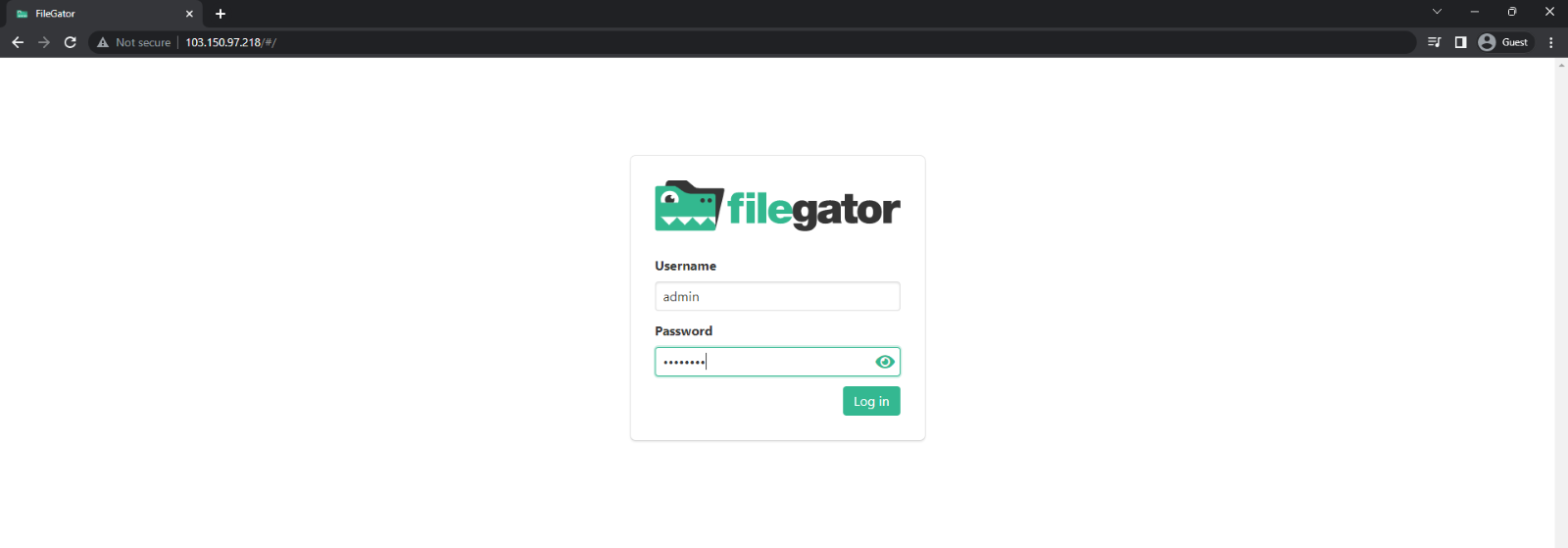
Untuk login pertama kali dapat menggunakan login default berikut ini
UserName : admin
Password : admin123
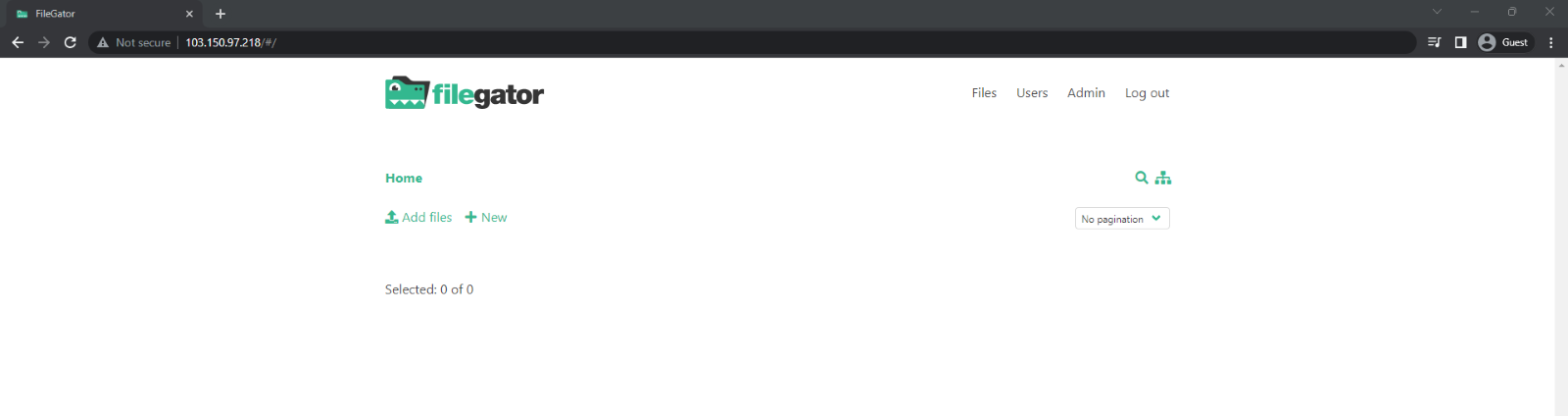
D. Penutup
Selamat! Anda sudah bisa menginstall FileGator. Semoga artikel ini dapat membantu Anda. Temukan bantuan lainnya melalui Knowledge Base Biznet Gio. Jika Anda masih memiliki kendala silahkan hubungi support@biznetgio.com atau (021) 5714567.
Popular Articles
-
Cara Install & Konfigurasi Monitoring Cacti Serta Mengetahui Fungsi Fitur Pada Cacti
10 people say this guide was helpful
-
Cara Mengaktifkan Telnet pada Windows 7, 8 dan 10
4 people say this guide was helpful
-
Install dan Konfigurasi Samba Server pada Ubuntu
3 people say this guide was helpful
-
Jenis-Jenis Software Virtualisasi untuk Membuat Virtual Machine
6 people say this guide was helpful